Comment utiliser Siri pour effectuer une recherche sur Apple Watch

Si vous utilisez déjà Siri sur votre iPhone, savez-vous que vous pouvez également utiliser l’assistant numérique sur votre Apple Watch?
Siri, l’assistant virtuel d’Apple, a fait ses débuts sur l’iPhone, puis sur l’iPad. Finalement, il a fait son chemin vers Mac et HomePod. Vous pouvez également utiliser Siri sur votre Apple Watch.
Sur Apple Watch, Siri peut effectuer diverses tâches.et livrer les réponses directement sur son écran. L'assistant prend en charge un large éventail de commandes utilisateur, et de nombreuses autres sont ajoutées chaque année. Celles-ci incluent la vérification des informations de base, le réglage des alarmes et des rappels, le réglage des paramètres du périphérique, la recherche sur Internet et la fourniture d’orientations. Il peut également interagir avec les applications natives et tierces.
Merci à la récente watchOS 6, Siripeut également identifier une chanson en cours de lecture et vous donner un résultat instantané de Shazam. Lorsque Siri ne connaît pas la réponse à une question, il vous orientera néanmoins dans la bonne direction en affichant les premiers résultats de la recherche, ainsi qu’un bref extrait de chaque page. À partir de là, vous pouvez appuyer sur Ouvrir une page sur Apple Watch pour afficher la liste.
Configuration de Siri sur Apple Watch
Si vous utilisez déjà Siri sur votre iPhone, il y a de fortes chances pour que ce dernier soit également prêt à fonctionner sur Apple Watch.
Pour confirmer sur iPhone:
- Sur votre iPhone, appuyez sur le Paramètres app sur l'écran d'accueil.
- Robinet Siri & Recherche.
- Basculer Écoutez «Hey Siri».
- Sur l'iPhone X ou ultérieur, vous devez basculer Appuyez sur le bouton latéral pour Siri.
- Avec les appareils plus anciens, assurez-vous que Appuyez Home pour Siri est sur.
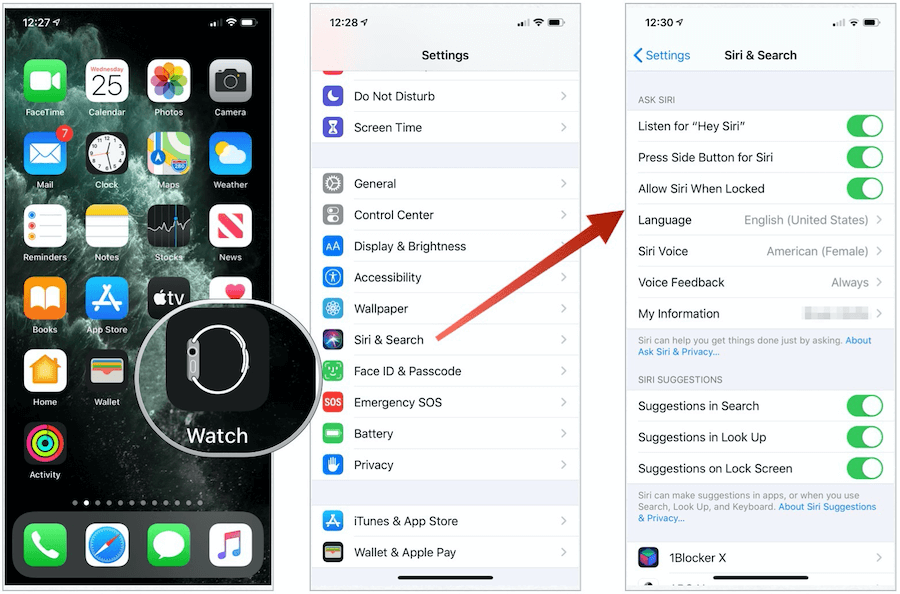
Sur Apple Watch:
- Appuyez sur le Couronne numérique sur votre appareil portable.
- Choisir la Paramètres app.
- Faites défiler, puis appuyez sur Siri.
- Basculer Écoutez «Hey Siri».
- Basculer Levez-vous pour parler.
- Sous Commentaires vocaux, choisissez Toujours sur.
À partir de là, vous pouvez commencer à utiliser Siri.
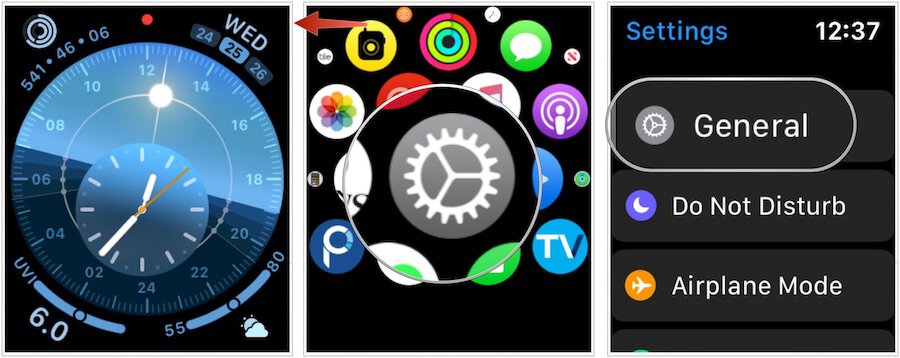
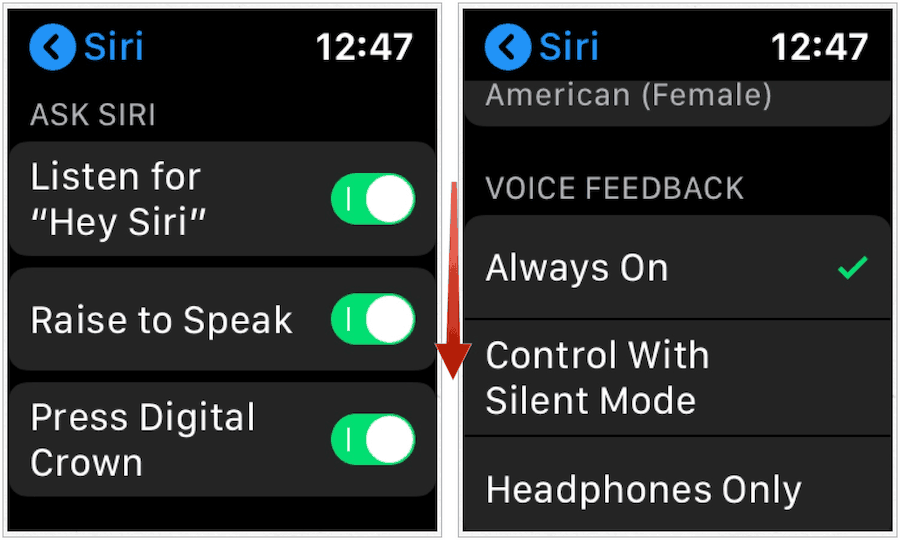
La plus grande exigence: Internet
Comme des outils similaires, tels que Amazon Alexa et Google Assistant, Apple Siri nécessite une connexion Internet. Par conséquent, votre Apple Watch ou votre iPhone jumelé ont besoin d'une connectivité en ligne.
Utilisation de Siri sur Apple Watch
Il existe différentes manières d’interagir avec Siri sur votre Apple Watch. Ceux-ci inclus:
- Lever le poignet et parler à l'assistant vocal.
- Dites «Hey Siri» suivi de votre demande.
- Appuyez sur le bouton Siri sur le cadran de la montre Siri.
- Appuyez sur, puis maintenez le Digital Crown enfoncé jusqu'à ce que l'indicateur d'écoute Siri apparaisse.
Vous pouvez demander à Siri tout ce que vous voulez - mais pas pour tout comprendre! Parmi les questions ou commandes à essayer:
- "Emmène moi chez toi."
- "Qui chante cette chanson?"
- "Quelle est cette chanson?"
- "Ouvrez l'application Podcasts."
- "Qu'est-ce qui cause les ouragans?"
- "Commencez 45 minutes à l'intérieur."
- "Quel genre de choses puis-je vous demander?"
Désactiver Siri sur Apple Watch
Vous pouvez désactiver les nombreuses façons d’utiliser Siri sur Apple Watch. Celles-ci devraient cependant être activées par défaut.
Pour désactiver la fonction Raising to Speak:
- Appuyez sur le Couronne numérique sur votre appareil portable.
- Choisir la Paramètres app.
- Faites défiler, puis appuyez sur Siri.
- Désactiver Levez-vous pour parler.
Fossé “Hey Siri” de:
- Appuyez sur le Couronne numérique sur votre appareil portable.
- Choisir la Paramètres app.
- Faites défiler, puis appuyez sur Siri.
- Désactiver Écoutez «Hey Siri».
Supprimer la fonction Presse numérique couronne par:
- Appuyez sur le Couronne numérique sur votre appareil portable.
- Choisir la Paramètres app.
- Faites défiler, puis appuyez sur Siri.
- Désactiver Appuyez sur Digital Crown.
Est-ce que ça marche?
Avec la Apple Watch Series 5 arrive maintenant dansle produit populaire Apple ne devrait plus être considéré comme nouveau. Comme d’autres produits technologiques, chaque nouvelle version s’améliore. La même chose peut être dite avec Siri sur Apple Watch. Les microphones améliorés inclus dans l'Apple Watch Series 4 (et reportés dans la série 5) ont facilité l'interaction avec l'assistant vocal. En conséquence, sa capacité d'écoute est meilleure que jamais. Siri répond également beaucoup plus rapidement aux commandes grâce au processeur S5 dual-core 64 bits de la Watch.
Siri n’est toujours pas parfait, cependant. Malgré d’incroyables améliorations, il ne sait pas tout. De plus, dans une salle bondée, il est parfois difficile d'entendre ou de comprendre un ordre. Quoi qu'il en soit, Siri est lentement devenu un outil utile sur Apple Watch, tout comme sur d'autres produits Apple. Il sera intéressant de voir comment cela s’améliorera à l’avenir.










laissez un commentaire